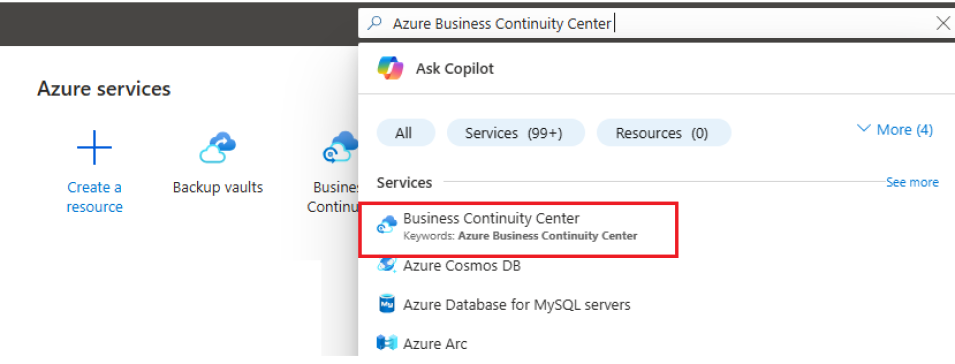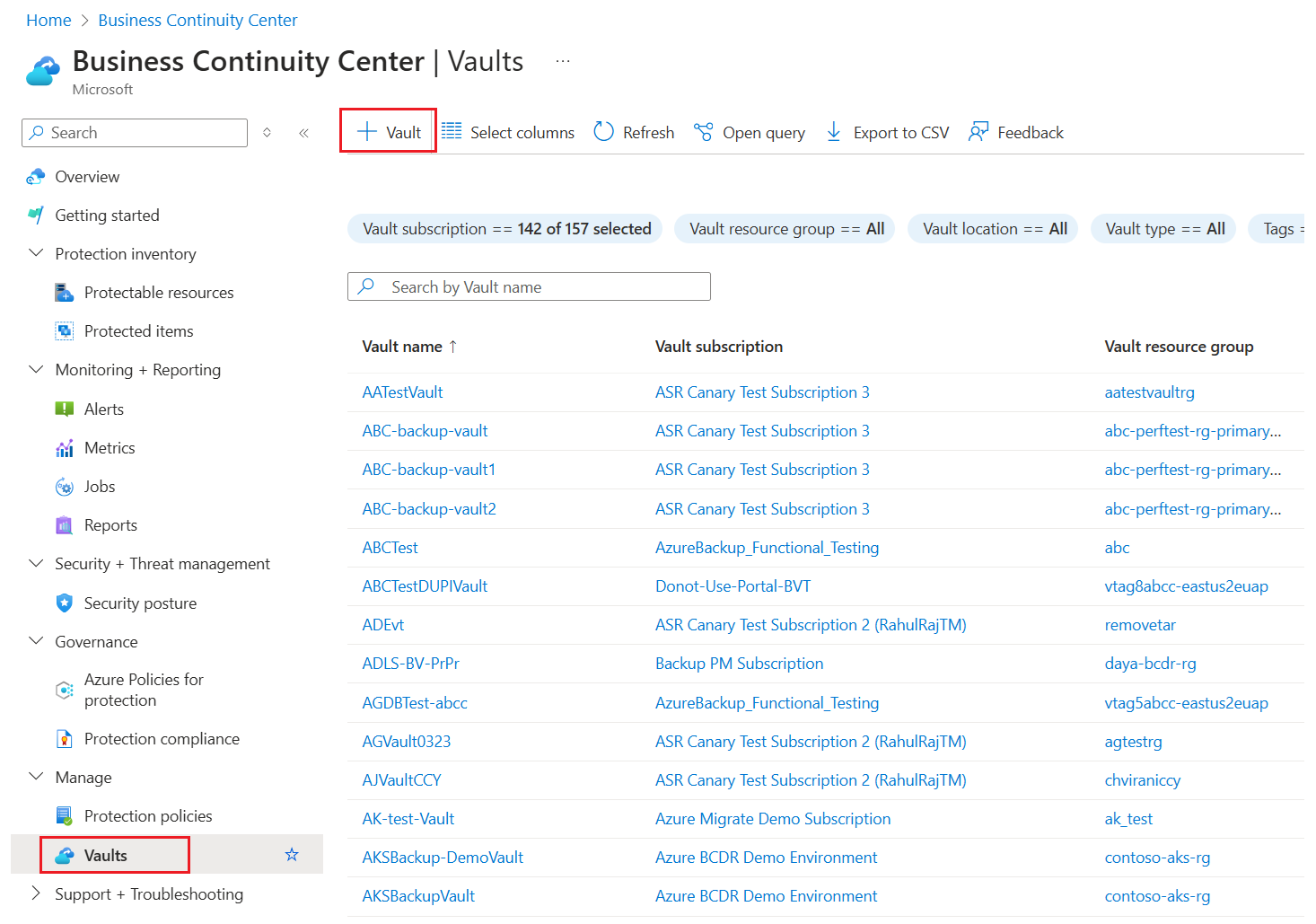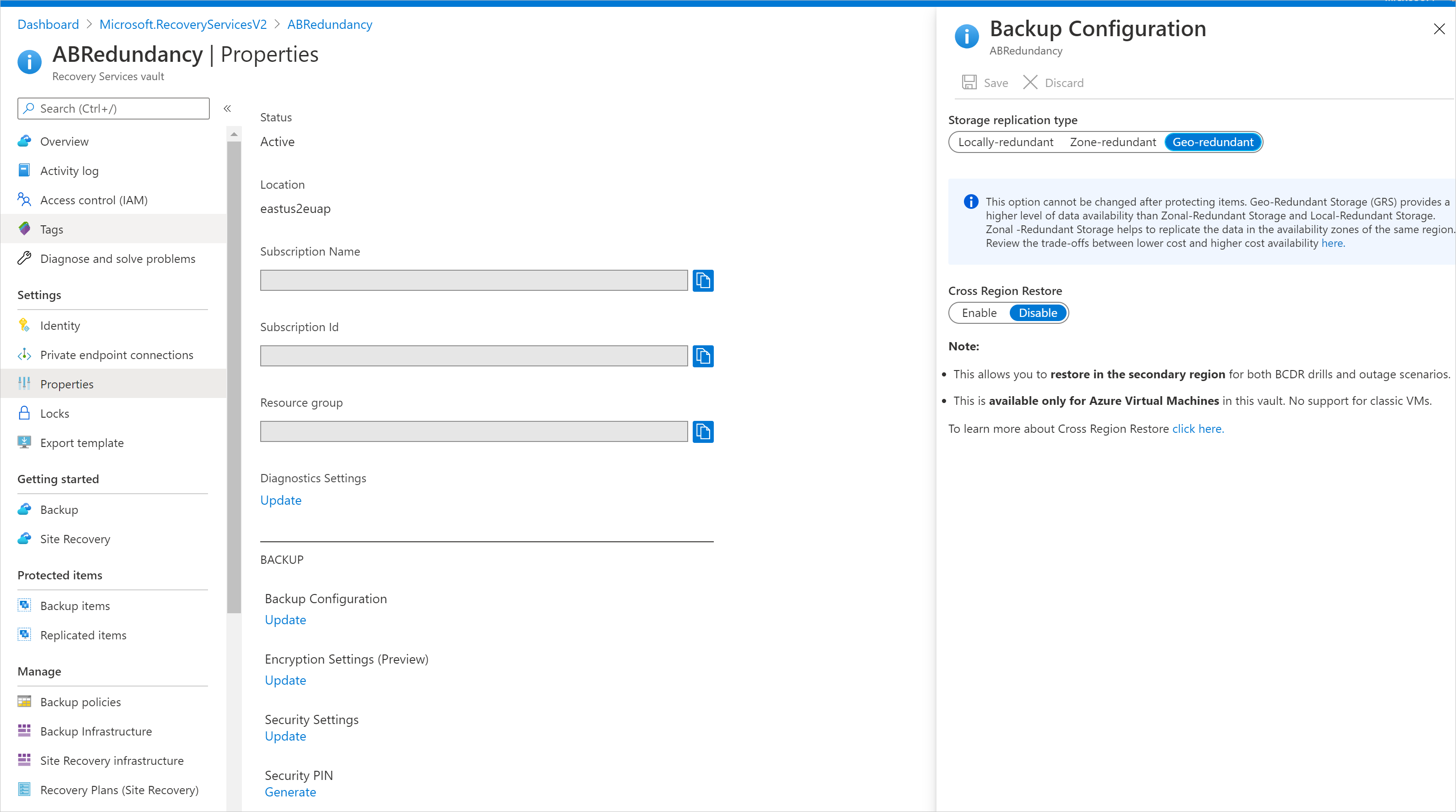Creare e configurare un insieme di credenziali di Servizi di ripristino
Questo articolo descrive come creare e configurare un insieme di credenziali di Servizi di ripristino Backup di Azure che archiviano i backup e i punti di ripristino. È anche possibile usare il ripristino tra aree per eseguire il ripristino in un'area secondaria.
Creare un insieme di credenziali di Servizi di ripristino
Un insieme di credenziali di Servizi di ripristino è un'entità di gestione che archivia i punti di ripristino creati nel tempo e fornisce un'interfaccia per l'esecuzione di operazioni correlate al backup. Queste operazioni includono l'esecuzione di backup su richiesta, l'esecuzione di ripristini e la creazione di criteri di backup.
Per creare un insieme di credenziali dei servizi di ripristino:
Accedere al portale di Azure.
Cercare Centro continuità aziendale e quindi passare al dashboard del Centro continuità aziendale.
Nel riquadro Insieme di credenziali selezionare +Insieme di credenziali.
Selezionare Insieme di credenziali di Servizi di ripristino>Continua.
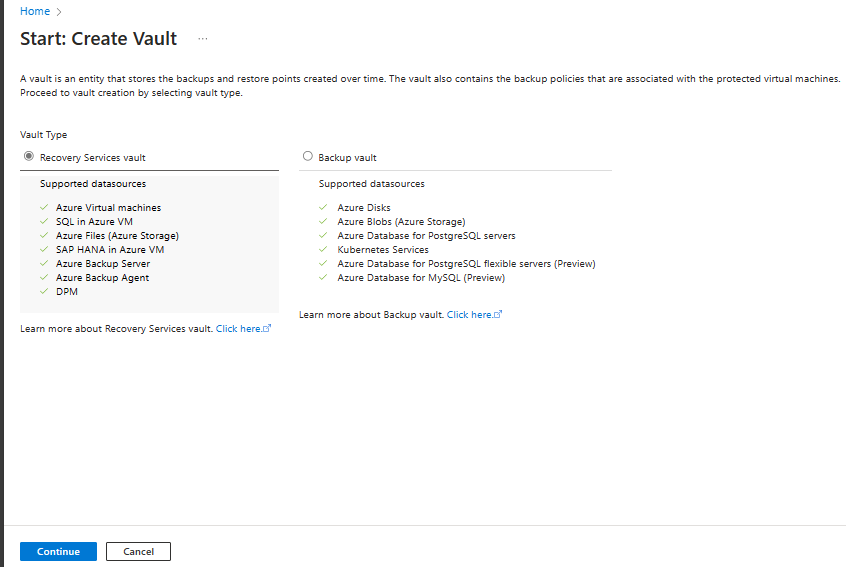
Nel riquadro Insieme di credenziali di Servizi di ripristino immettere i valori seguenti:
Sottoscrizione: selezionare la sottoscrizione da usare. Se si è un membro di una sola sottoscrizione, verrà visualizzato tale nome. Se non si è certi della sottoscrizione da usare, usare la sottoscrizione predefinita. Sono disponibili più opzioni solo se l'account aziendale o dell'istituto di istruzione è associato a più sottoscrizioni di Azure.
Gruppo di risorse: usare un gruppo di risorse esistente oppure crearne uno nuovo. Per visualizzare un elenco dei gruppi di risorse disponibili nella sottoscrizione, selezionare Usa esistente e quindi selezionare una risorsa nell'elenco a discesa. Per creare un nuovo gruppo di risorse, selezionare Crea nuovo e quindi immettere il nome. Per altre informazioni sui gruppi di risorse, vedere Panoramica di Azure Resource Manager.
Nome dell'insieme di credenziali: immettere un nome descrittivo per identificare l'insieme di credenziali. Il nome deve essere univoco nella sottoscrizione di Azure. Specificare un nome con un minimo di 2 caratteri e un massimo di 50 caratteri. Il nome deve iniziare con una lettera e deve contenere solo lettere, numeri e trattini.
Area: selezionare l'area geografica per l'insieme di credenziali. Per poter creare un insieme di credenziali per proteggere qualsiasi origine dati, l'insieme di credenziali deve trovarsi nella stessa area dell'origine dati.
Importante
In caso di dubbi sulla posizione dell'origine dati, chiudere la finestra. Passare all'elenco delle risorse nel portale. Se si hanno origini dati in più aree, creare un insieme di credenziali di Servizi di ripristino per ogni area. Creare l'insieme di credenziali nella prima località prima di crearne uno in un'altra. Non è necessario specificare gli account di archiviazione per archiviare i dati di backup. Questo aspetto viene gestito automaticamente dall'insieme di credenziali di Servizi di ripristino e da Backup di Azure.
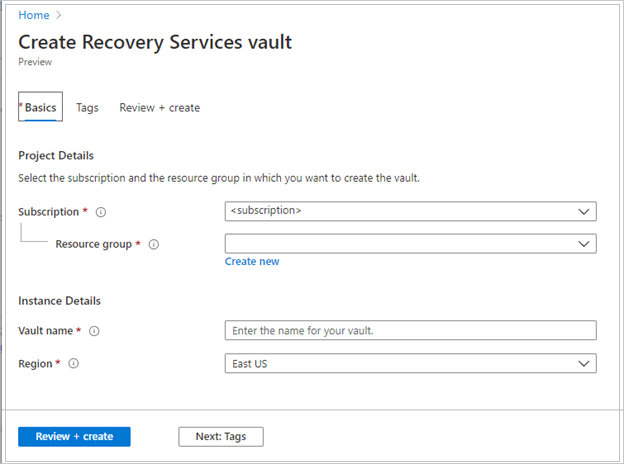
Dopo avere specificato i valori, selezionare Rivedi e crea.
Per completare la creazione dell'insieme di credenziali di Servizi di ripristino, selezionare Crea.
La creazione dell'insieme di credenziali di Servizi di ripristino può richiedere del tempo. Monitorare le notifiche di stato nell'area Notifiche in alto a destra. Al termine della creazione, l'insieme di credenziali verrà visualizzato nell'elenco degli insiemi di credenziali dei servizi di ripristino. Se l'insieme di credenziali non viene visualizzato, selezionare Aggiorna.
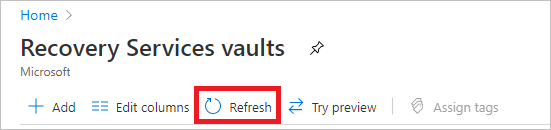
Nota
Backup di Azure supporta ora insiemi di credenziali non modificabili che consentono di assicurarsi che dopo la creazione i punti di ripristino non possano essere eliminati prima della scadenza in base ai criteri di backup. È possibile rendere irreversibile l'immutabilità per la massima protezione dei dati di backup da varie minacce, tra cui attacchi ransomware e attori malintenzionati. Altre informazioni.
Impostare la ridondanza di archiviazione
Backup di Azure gestisce automaticamente l'archiviazione per l'insieme di credenziali. È necessario specificare la modalità di replica dell'archiviazione.
Nota
Assicurarsi di modificare il tipo di replica di archiviazione per un insieme di credenziali di Servizi di ripristino prima di configurare un backup nell'insieme di credenziali. Dopo aver configurato un backup, l'opzione da modificare è disabilitata.
Se il backup non è ancora stato configurato, completare la procedura seguente per esaminare e modificare le impostazioni. Se il backup è già stato configurato e deve modificare il tipo di replica di archiviazione, esaminare queste soluzioni alternative.
Nel riquadro Insieme di credenziali di Servizi di ripristino selezionare il nuovo insieme di credenziali. Nella sezione Impostazioni selezionare Proprietà.
InProprietà selezionare Aggiornamento in Configurazione di backup.
Per Tipo di replica di archiviazione selezionare Ridondanza geografica, Con ridondanza locale o Con ridondanza della zona. Quindi selezionare Salva.
Ecco i suggerimenti per la scelta di un tipo di replica di archiviazione:
Se si usa Azure come endpoint di archiviazione di backup primario, continuare a usare l'archiviazione con ridondanza geografica predefinita.
Se non si usa Azure come endpoint di archiviazione di backup primario, scegliere l'archiviazione con ridondanza locale per ridurre i costi di archiviazione.
Se è necessaria la disponibilità dei dati senza tempi di inattività in un'area, garantire la residenza dei dati, scegliere l'archiviazione con ridondanza della zona.If you need data availability without downtime in a region, guaranteeing data residency, choose zone-redundant storage (ZRS).
Nota
Le impostazioni di replica di archiviazione per l'insieme di credenziali non sono rilevanti per il backup della condivisione file di Azure, perché la soluzione corrente è basata su snapshot e nessun dato viene trasferito all'insieme di credenziali. Gli snapshot vengono archiviati nello stesso account di archiviazione della condivisione file di cui è stato eseguito il backup.
Impostare il ripristino tra aree
L'opzione Ripristino tra aree consente di ripristinare i dati in un'area secondaria abbinata di Azure. È possibile usare il ripristino tra aree per eseguire esercitazioni in caso di requisiti di controllo o conformità. È anche possibile usarli per ripristinare i dati in caso di emergenza nell'area primaria.
Prima di iniziare, prendere in considerazione le informazioni seguenti:
- Il ripristino tra aree è supportato solo per un insieme di credenziali di Servizi di ripristino che usa il tipo di replica con ridondanza geografica.
- Le macchine virtuali create tramite Azure Resource Manager e le macchine virtuali crittografate di Azure sono supportate. Le macchine virtuali create tramite il modello di distribuzione classica non sono supportate. È possibile ripristinare la macchina virtuale o il relativo disco.
- Sono supportati i database SQL Server o SAP HANA ospitati in macchine virtuali di Azure. È possibile ripristinare i database o i relativi file.
- L'agente MARS è supportato per gli insiemi di credenziali senza endpoint privato (anteprima).
- Esaminare la matrice di supporto per un elenco di tipi e aree gestiti supportati.
- L'uso del ripristino tra aree comporta costi aggiuntivi. Dopo aver abilitato il ripristino tra aree, potrebbero essere necessarie fino a 48 ore prima che gli elementi di backup siano disponibili nelle aree secondarie. Altre informazioni sui prezzi.
- Il ripristino tra aree non può attualmente essere ripristinato all'archiviazione con ridondanza geografica o archiviazione con ridondanza locale dopo l'avvio della protezione per la prima volta.
- Attualmente, l'RPO dell'area secondaria è di 36 ore. Questo perché l'RPO nell'area primaria è di 24 ore e può richiedere fino a 12 ore per replicare i dati di backup dall'area primaria all'area secondaria.
- Esaminare le autorizzazioni necessarie per usare il ripristino tra aree.
Un insieme di credenziali creato con ridondanza geografica include l'opzione per configurare la funzionalità ripristino tra aree. Ogni insieme di credenziali dell'archiviazione con ridondanza geografica contiene un banner che collega la documentazione.
Nota
Il ripristino tra aree è supportato anche per i computer in esecuzione su dischi Ultra. Altre informazioni sul supporto del backup su disco Ultra.
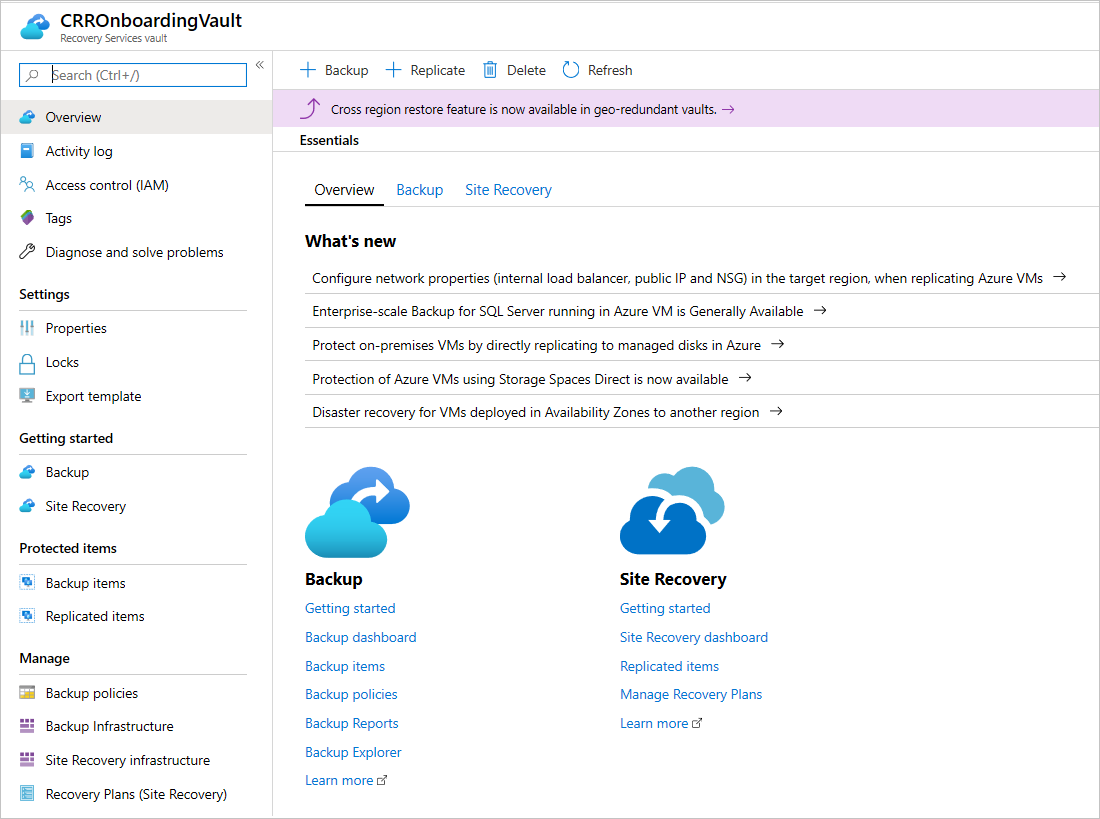
Per configurare il ripristino tra aree per l'insieme di credenziali:
Dal portale passare all'insieme di credenziali di Servizi di ripristino e quindi selezionare Proprietà (in Impostazioni).
In Configurazione backup selezionare Aggiorna.
In Ripristino tra aree selezionare Abilita.
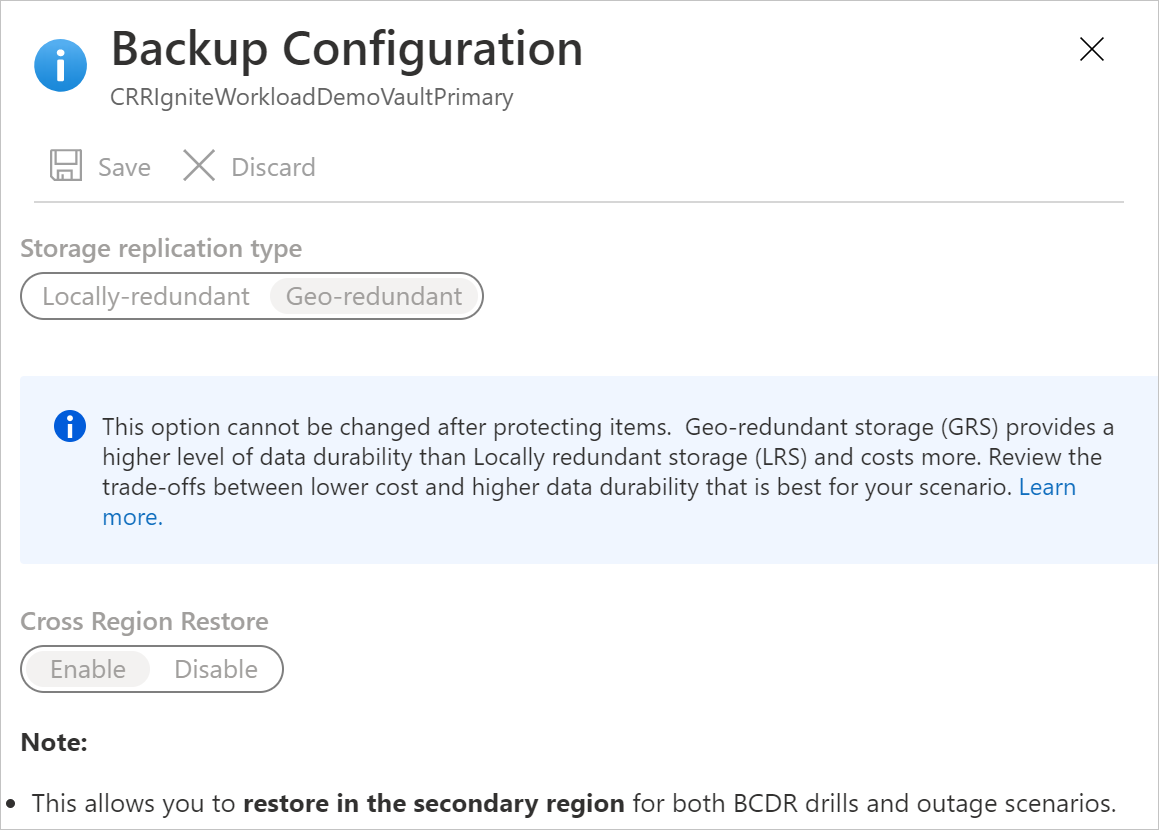
Nota
Se si ha accesso a aree abbinate limitate e non è ancora possibile visualizzare le impostazioni di ripristino tra aree nel riquadro Configurazione backup, registrare nuovamente il provider di risorse di Servizi di ripristino. Per registrare di nuovo il provider, passare alla sottoscrizione nel portale di Azure, passare a Provider di risorse nel riquadro sinistro e quindi selezionare Microsoft.RecoveryServices Re-register (Registra nuovamente Microsoft.RecoveryServices>).
Per altre informazioni sul backup e il ripristino con il ripristino tra aree, vedere gli articoli seguenti:
- Ripristino tra aree per macchine virtuali di Azure
- Ripristino tra aree per i database di SQL Server
- Ripristino tra aree per i database SAP HANA
- Ripristino tra aree per MARS (anteprima)
Impostare le impostazioni di crittografia
Per impostazione predefinita, i dati nell'insieme di credenziali di Servizi di ripristino vengono crittografati tramite chiavi gestite dalla piattaforma. Non è necessario eseguire azioni esplicite per abilitare questa crittografia. Si applica a tutti i carichi di lavoro di cui viene eseguito il backup nell'insieme di credenziali di Servizi di ripristino.
È possibile scegliere di usare una chiave personalizzata (una chiave gestita dal cliente) per crittografare i dati di backup in questo insieme di credenziali. Se si desidera crittografare i dati di backup usando la propria chiave, è necessario specificare la chiave di crittografia prima che qualsiasi elemento venga aggiunto a questo insieme di credenziali. Dopo aver abilitato la crittografia con la chiave, non può essere annullata.
Per configurare l'insieme di credenziali per crittografare con chiavi gestite dal cliente:
- Abilitare l'identità gestita per l'insieme di credenziali di Servizi di ripristino.
- Assegnare le autorizzazioni all'insieme di credenziali per accedere alla chiave di crittografia in Azure Key Vault.
- Abilitare l'eliminazione temporanea e la protezione dall'eliminazione in Azure Key Vault.
- Assegnare la chiave di crittografia all'insieme di credenziali di Servizi di ripristino.
In questo articolo sono disponibili istruzioni per ognuno di questi passaggi.
Modificare le impostazioni predefinite
È consigliabile esaminare le impostazioni predefinite per il tipo di replica di archiviazione e la sicurezza prima di configurare i backup nell'insieme di credenziali.
Per impostazione predefinita, l'eliminazione temporanea è impostata su Abilitato in insiemi di credenziali appena creati per proteggere i dati di backup da eliminazioni accidentali o dannose. Per esaminare e modificare le impostazioni, seguire questa procedura.
Prima di decidere di passare dall'archiviazione con ridondanza geografica all'archiviazione con ridondanza locale, esaminare i compromessi tra costi inferiori e durabilità dei dati più elevata adatta allo scenario. Se è necessario passare dall'archiviazione con ridondanza geografica all'archiviazione con ridondanza locale dopo la configurazione del backup, sono disponibili le due opzioni seguenti. La scelta dipenderà dai requisiti aziendali per conservare i dati di backup.
Non è necessario conservare i dati di cui è stato eseguito il backup precedente
Per proteggere i carichi di lavoro in un nuovo insieme di credenziali dell'archiviazione con ridondanza locale, è necessario eliminare la protezione e i dati correnti nell'insieme di credenziali dell'archiviazione con ridondanza geografica e riconfigurare i backup.
Avviso
L'operazione seguente è distruttiva e non può essere annullata. Tutti i dati di backup e gli elementi di backup associati al server protetto verranno eliminati definitivamente. Procedere con cautela.
Per arrestare ed eliminare la protezione corrente nell'insieme di credenziali dell'archiviazione con ridondanza geografica:
Seguire questa procedura per disabilitare l'eliminazione temporanea nelle proprietà dell'insieme di credenziali dell'archiviazione con ridondanza geografica.
Arrestare la protezione ed eliminare i backup dall'insieme di credenziali dell'archiviazione con ridondanza geografica esistente. Nel menu del dashboard dell'insieme di credenziali selezionare Elementi di backup. Se è necessario spostare gli elementi elencati qui nell'insieme di credenziali dell'archiviazione con ridondanza locale, è necessario rimuoverli e i relativi dati di backup. Vedere Eliminare elementi protetti nel cloud ed Eliminare elementi protetti in locale.
Se si prevede di spostare condivisioni file di Azure, istanze di SQL Server o server SAP HANA, sarà necessario annullarne la registrazione. Nel menu del dashboard dell'insieme di credenziali selezionare Infrastruttura di backup. Per i passaggi successivi, vedere Annullare la registrazione di un account di archiviazione associato alle condivisioni file di Azure, Annullare la registrazione di un'istanza di SQL Server o Annullare la registrazione di un'istanza di SAP HANA.
Dopo aver rimosso condivisioni file di Azure, istanze di SQL Server o server SAP HANA dall'insieme di credenziali dell'archiviazione con ridondanza geografica, continuare a configurare i backup per il carico di lavoro nel nuovo insieme di credenziali dell'archiviazione con ridondanza locale.
È necessario conservare i dati di cui in precedenza è stato eseguito il backup
Se è necessario mantenere i dati protetti correnti nell'insieme di credenziali dell'archiviazione con ridondanza geografica e continuare la protezione in un nuovo insieme di credenziali dell'archiviazione con ridondanza locale, sono disponibili opzioni limitate per alcuni dei carichi di lavoro:
Per Servizi di ripristino di Microsoft Azure è possibile arrestare la protezione con i dati conservati e registrare l'agente nel nuovo insieme di credenziali dell'archiviazione con ridondanza locale. Tenere presente che:
- Il servizio Backup di Azure continuerà a conservare tutti i punti di ripristino esistenti dell'insieme di credenziali dell'archiviazione con ridondanza geografica.
- Sarà necessario pagare per mantenere i punti di ripristino nell'insieme di credenziali dell'archiviazione con ridondanza geografica.
- Sarà possibile ripristinare i dati di cui è stato eseguito il backup solo per i punti di ripristino non scaduti nell'insieme di credenziali dell'archiviazione con ridondanza geografica.
- Sarà necessario creare una replica iniziale dei dati nell'insieme di credenziali dell'archiviazione con ridondanza locale.
Per una macchina virtuale di Azure, è possibile arrestare la protezione con i dati conservati per la macchina virtuale nell'insieme di credenziali dell'archiviazione con ridondanza geografica, spostare la macchina virtuale in un altro gruppo di risorse e quindi proteggere la macchina virtuale nell'insieme di credenziali dell'archiviazione con ridondanza locale. Per informazioni sullo spostamento di una macchina virtuale in un altro gruppo di risorse, vedere le linee guida e le limitazioni.
È possibile aggiungere una macchina virtuale a un solo insieme di credenziali alla volta. Tuttavia, la macchina virtuale nel nuovo gruppo di risorse può essere aggiunta all'insieme di credenziali dell'archiviazione con ridondanza locale perché è considerata una macchina virtuale diversa. Tenere presente che:
- Il servizio Backup di Azure manterrà i punti di ripristino di cui è stato eseguito il backup nell'insieme di credenziali dell'archiviazione con ridondanza geografica.
- Sarà necessario pagare per mantenere i punti di ripristino nell'insieme di credenziali dell'archiviazione con ridondanza geografica. Per informazioni dettagliate, vedere prezzi Backup di Azure.
- Sarà possibile ripristinare la macchina virtuale, se necessario, dall'insieme di credenziali dell'archiviazione con ridondanza geografica.
- Il primo backup nell'insieme di credenziali dell'archiviazione con ridondanza locale della macchina virtuale nella nuova risorsa sarà una replica iniziale.